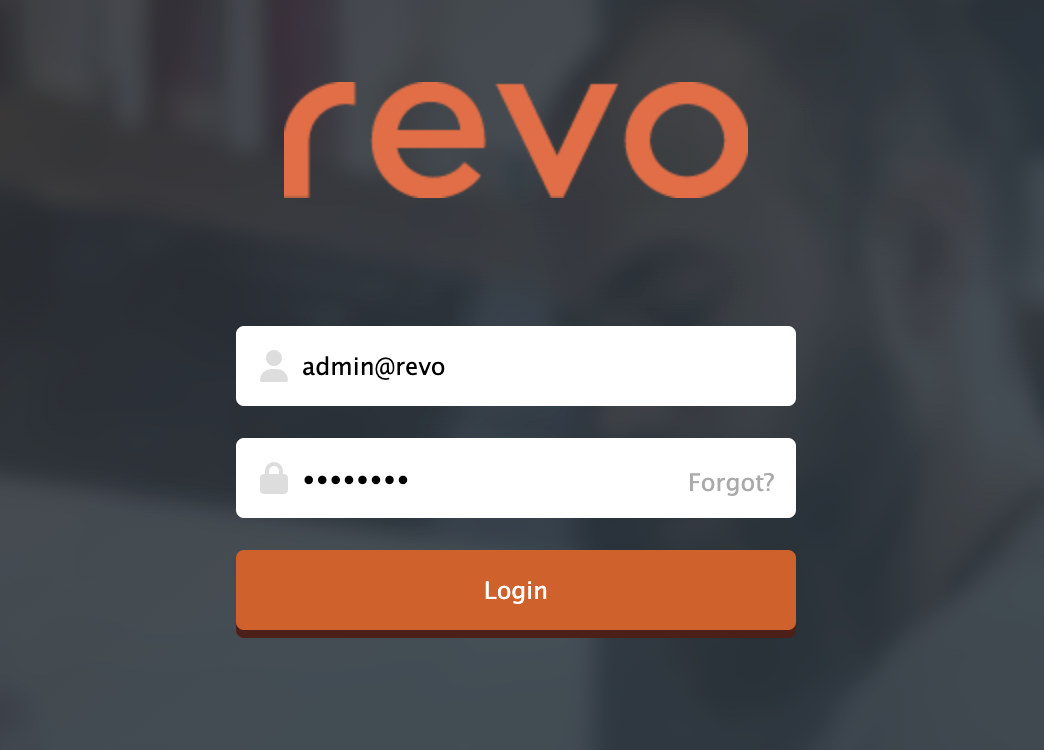1. VISTA GENERAL 2. COM CREAR UN NOU PRIVILEGI 3. COM ASSOCIAR EL PRIVILEGI A L'EMPLEAT
Per accedir al back-office, necessites un nom d'usuari i una contrasenya.
Són credencials úniques, així que qualsevol amb aquesta informació pot accedir-hi. No hi ha límit de connexió, és a dir, diverses persones poden utilitzar el mateix usuari i contrasenya al mateix temps.
Igual que els privilegis app, els privilegis back et permeten controlar l'accés a diferents funcions. Això dona accés als teus treballadors sense compartir-los la contrasenya del compte principal.
Pots crear tants grups de privilegis com necessitis. Generalment, es creen i assignen privilegis segons el càrrec o la funció.
1. VISTA GENERAL
1. Accedeix al back-office de Revo XEF.
2. Ves a Empleats / PRIVILEGIS BACK.
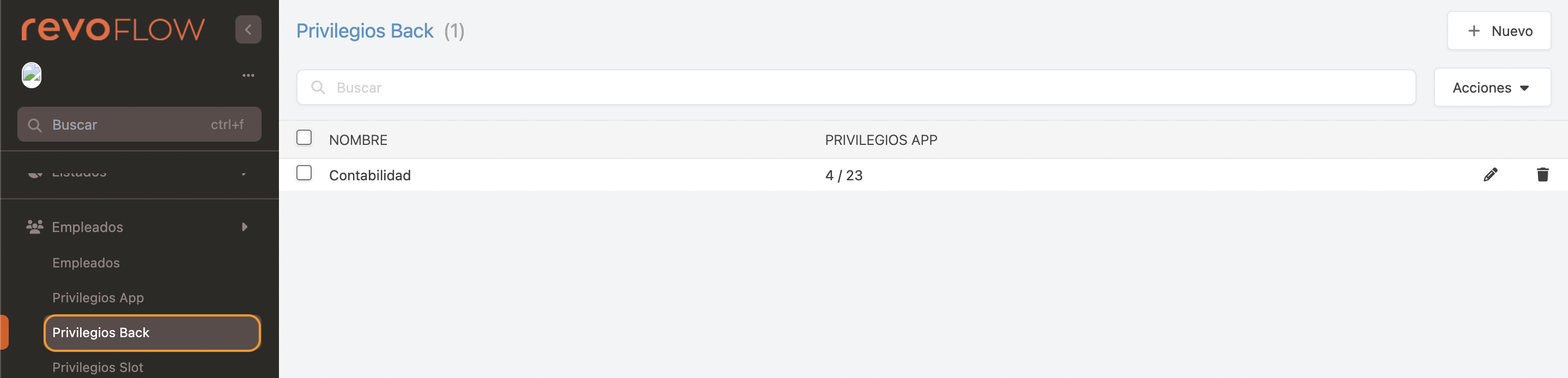
- + Nou: Crea un nou privilegi.
- : Cerca privilegis.
- Accions: Elimina un o diversos privilegis seleccionats.
- : Selecciona tots o diversos privilegis.
- Nom: Nom del privilegi.
- Privilegis app: Indica quants privilegis hi ha en aquell grup. Per exemple, el privilegi "Comptabilitat" té 4 permisos d’un total de 23.
- : Edita el privilegi.
- : Elimina el privilegi.
2. COM CREAR UN NOU PRIVILEGI
1. Prem + Nou i completa la informació:

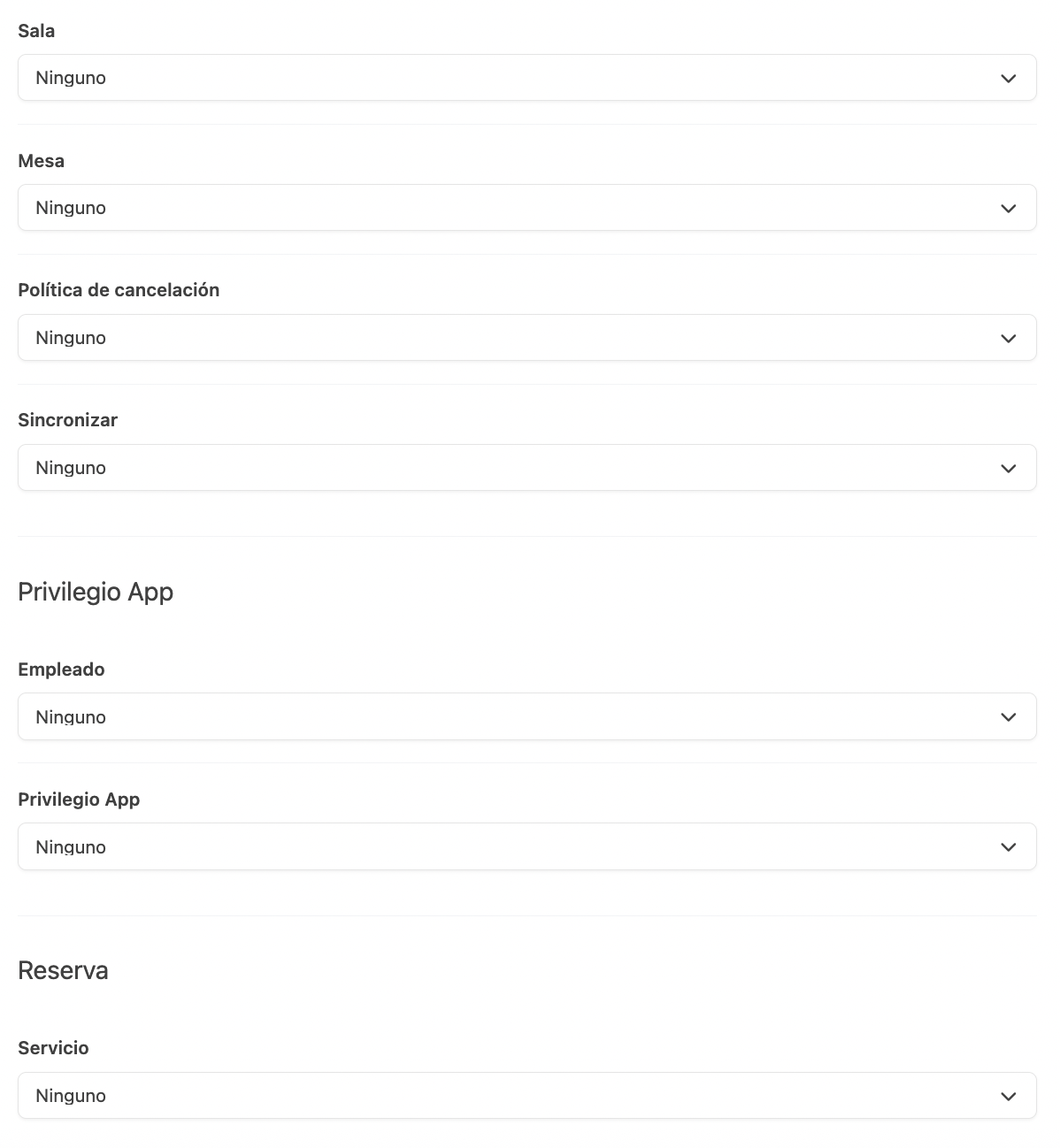
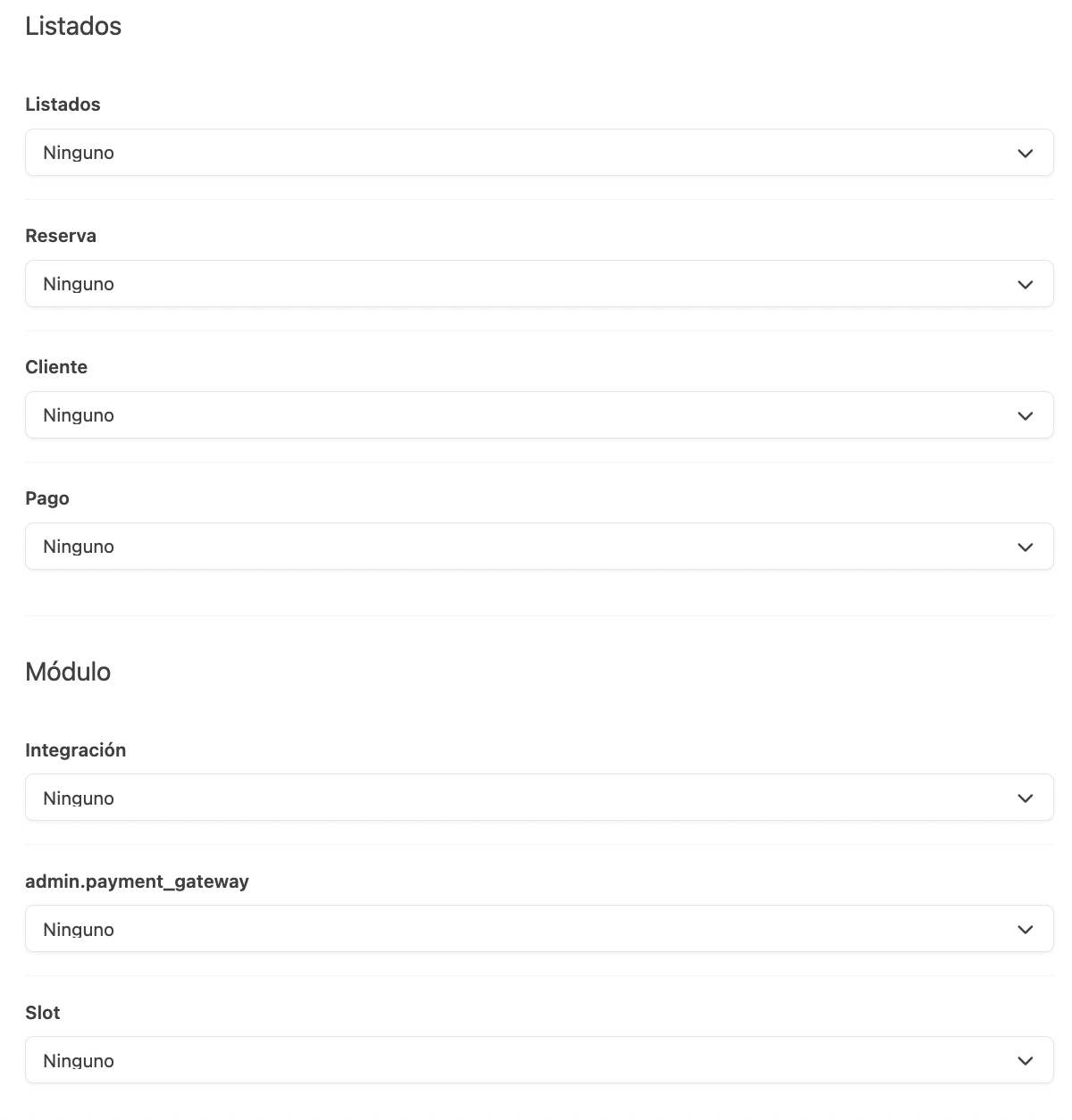
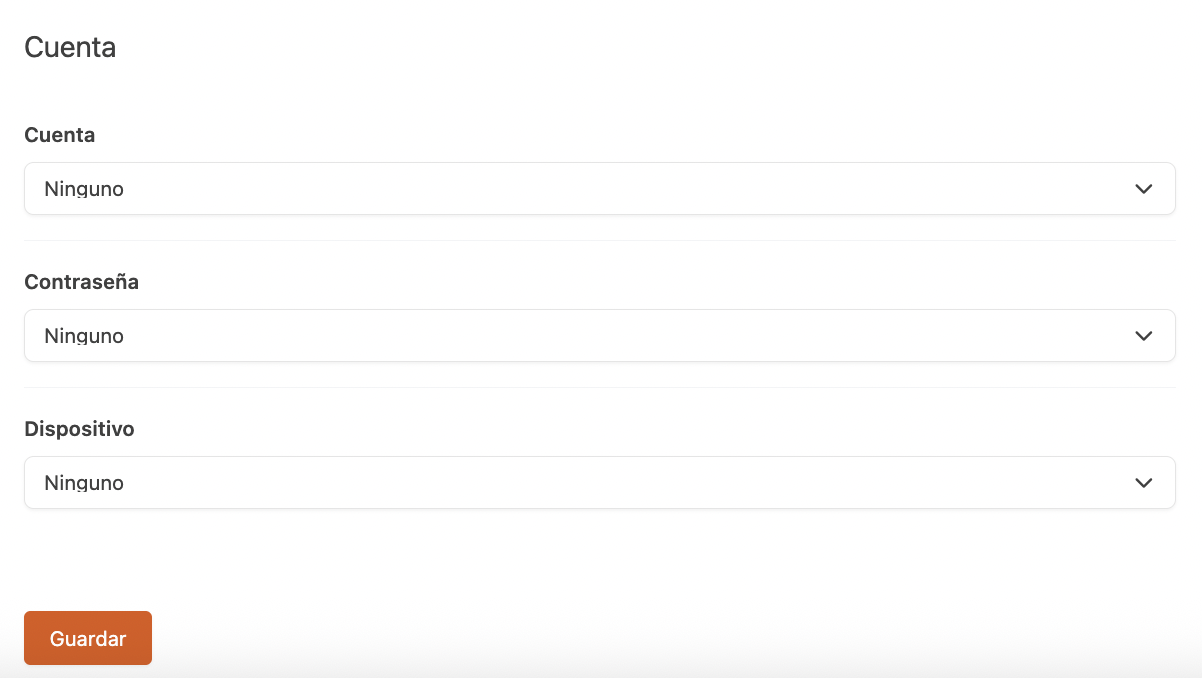
- Nom: Afegeix un nom al privilegi per poder identificar-lo.
CONFIGURACIÓ
-
Configuració: Permet accedir al mòdul Configuració.
-
Empresa: Permet accedir a la secció empresa.
-
Impressora: Permet accedir a la secció impressores.
-
Forma de pagament: Permet accedir a la secció forma de pagament.
-
Producte: Permet accedir a la secció productes.
-
Disseny: Permet accedir a la secció disseny.
-
Sala: Permet accedir a la secció sales.
-
Taula: Permet accedir a la secció taules.
-
Política de cancel·lació: Permet accedir a la secció polítiques de cancel·lació.
-
Sincronitzar: No aplica cap acció.
PRIVILEGI APP
-
Empleat: Permet accedir al mòdul Empleats.
-
Privilegi App: Permet accedir a la secció privilegis de l'app.
RESERVA
- Servei: Permet accedir a la secció serveis.
LLISTATS
-
Llistats: Permet accedir al mòdul Llistats.
-
Reserva: Permet accedir a la secció reserves.
-
Client: Permet accedir a la secció clients.
-
Pagament: Permet accedir a la secció pagaments.
MÒDUL
-
Integració: Permet accedir al mòdul Integracions.
-
Passarel·les de pagament: Permet accedir a la secció passarel·les de pagament.
-
Revo SLOT: Permet accedir a la secció Revo SLOT.
COMPTE
-
Compte: Permet accedir al mòdul Compte.
-
Contrasenya: Permet accedir a la secció contrasenyes.
-
Dispositiu: Permet accedir a la secció dispositius.
Els tipus de permís que pots atorgar són:
-
Cap: No donar permisos.
-
Vista: Permetre només visualització.
-
Vista + Actiu: Permetre visualització i modificar actiu.
-
Vista + Actiu + Modificar: Permetre visualització, modificar actiu i editar.
-
Complet: Permetre tots els permisos.
3. COM ASSOCIAR EL PRIVILEGI A L'EMPLEAT
Un cop has creat el perfil a Privilegis back, has de seleccionar l'empleat al qual vols assignar el privilegi.
1. Ves a Empleats / EMPLEATS.
2. Crea un nou empleat o edita'n un d'existent.
3. A la secció back-office, crea un usuari i una contrasenya. Després, selecciona el privilegi back que havies creat des del desplegable.
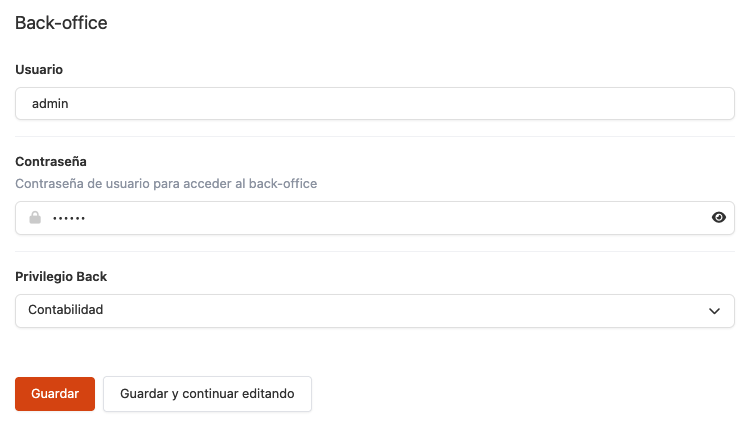
4. Prem Guardar.
Perquè cada treballador accedeixi a la seva pàgina personalitzada al back-office, han d’entrar amb la URL: revoflow.works. Després, han d’introduir el seu usuari amb la plantilla: nom@nomestabliment i la contrasenya assignada.